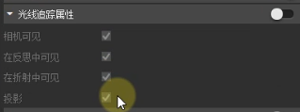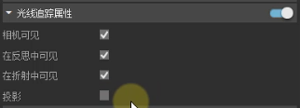小白必看 |
您所在的位置:网站首页 › 3dmax太阳光怎么弄 › 小白必看 |
小白必看
|
作者:活力网 大家好!今天将结合一个场景案例与大家分享:VRay Next 太阳光如何穿过窗外的背景照射到室内。详细图文讲解,零基础小白必看。 今天的分享将结合以下场景进行操作 观察场景,发现在场景的窗外,贴了一张背景图片 为了保证整体构图的透视关系,将图片进行弯曲处理 背景图片与场景的透视关系要正确,需同时考虑整体构图与窗外背景的透视关系。 首先,我们对当前场景的默认照明进行渲染,看一下场景的照明情况。如下图,默认状态下的场景照明一片漆黑,什么都看不到。 1.场景是一个封闭式的室内空间; 2.场景中有玻璃,玻璃材质需要调整;若如果玻璃不是透明的,则光线无法进入; 3.场景中,窗外的背景图片是否遮挡了阳光进入。 以上三点分析,结合今天分享的重点,逐一进行操作。 01 玻璃材质调整首先进行玻璃材质调整,按住alt键,拾取玻璃材质;打开材质编辑面板,观察玻璃材质的反射和折射。 如下图,可以看到玻璃材质的反射和折射颜色均为黑色,意味着没有开启。
这时候进行调整,给一个完全强度的反射和折射
经过调整,玻璃材质调整为透明的轻玻璃。
进行一次渲染测试,发现室内有光照了。
初次渲染一个场景时,渲染器的反应稍微有点慢,这是正常现象;若是渲染了两个镜头之后,渲染器启动就会快一些。 02 场景阴影调整接下来,我们想要阳光穿透到室内,把VRay的阳光打进来,应该怎么做? 先回到室外的场景,鼠标左键选中背景图像。 选中后回到场景中,使用隐藏贴图的快捷键,对窗外的背景图像进行隐藏,目的是方便观察场景中的阳光。
隐藏贴图的快捷键可以根据个人习惯进行设置 在场景界面右侧—默认面板—阴影,点击阴影按钮,调整阴影阳光的位置,直到出现你想要的效果。
在场景中开启阴影会占用一定的内存,场景操作过程中出现卡顿,是正常现象。 调整效果后,在场景中添加一个镜头,新建一个场景2。
阳光投影的调整还有很多种方法,比如利用太阳北极插件进行调整等等;可以根据自己常用的方法去实现。 在场景2中观察,阳光照射进来了,使用快捷键复原刚才被隐藏的窗外背景图片,刷新场景。 这时,场景中既有窗外的背景,又使用了阴影,是否大功告成了呢?我们尝试进行渲染,发现阴影没有成功进入到室内。
因为我们的场景虽然开始了阴影,但是由于窗外的这张背景图,遮挡掉了阳光,这个阴影肯定是进不来的。
只需要一个简单的操作。 选中背景图片,按B键、ALT键拾取贴图材质
打开对象的参数面板选项,切换到高级设置,打开光线追踪属性,发现有个【阴影】选项被勾选了
把【投影】选项的勾取消掉
取消掉之后回到场景,点击渲染看一下效果。
经过以上操作,即使窗外贴了一层背景贴图,现在的太阳光依然能照射进来。 以上为今天分享的全部内容。 如果零基础的你,想要快速上手VRay Next for SketchUp,做出优秀的室内渲染作品,《VRay Next for SketchUp 室内渲染表现-速成班》是不错的选择! 优秀教程,与您共同学习! 活力网TV,一个专注于室内/建筑表现的公众号。 |
【本文地址】
今日新闻 |
推荐新闻 |
 模型来源:www.iMod.vip iMod模型ID:M011307
模型来源:www.iMod.vip iMod模型ID:M011307